

本記事は、無線LAN中継機の購入を考えている方に向けて、「BUFFALO」と「TP-Link」の安価で人気な中継機を実際に使ってみた比較レビューを書いています。
安価で性能の良い中継機を探している方は、ぜひ参考にしてください。
この記事を書いた人
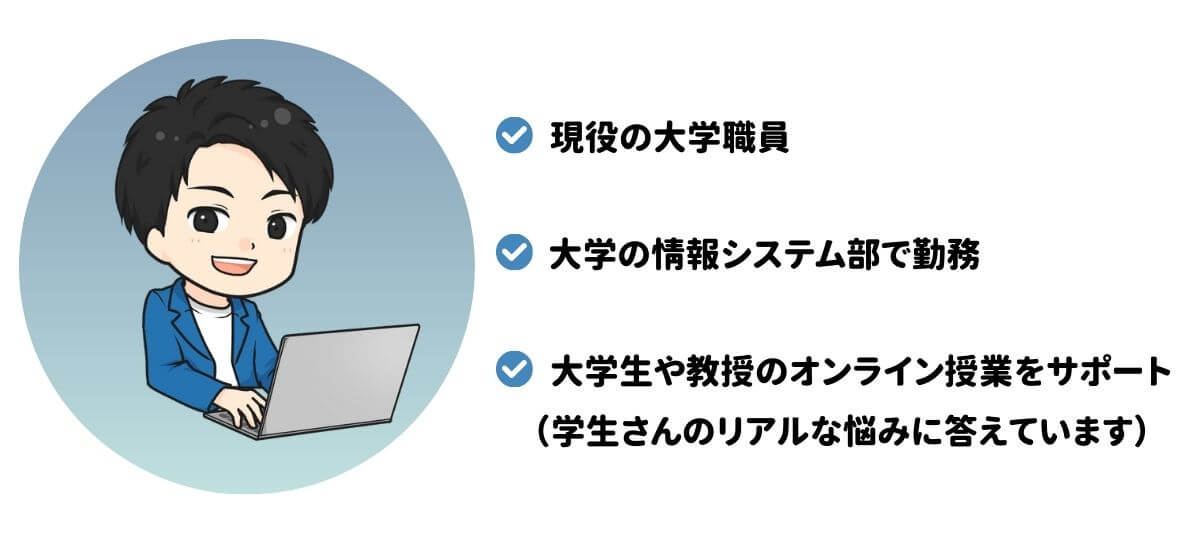
本記事の結論
- 中継機の売り上げランキング上位の「BUFFALO WEX-1166DHPS/N」と「TP-Link RE330」の使用感/性能/違いについて、実際に使ってみたレビュー結果を把握することができる。
- 「BUFFALO WEX-1166DHPS/N」と「TP-Link RE330」のメリット・デメリットがわかる。
それでは本題に入りましょう。
目次
「BUFFALO WEX-1166DHPS/N」と「TP-Link RE330」を購入した理由

親機のWiFiルーターを1階に設置しているため、2階の一部の部屋ではWiFiの速度が遅いと感じていました。
家全体でWiFiを快適に使えるように、WiFi中継機を購入して試してみました。
中継機を購入する際に、確認したポイントは以下の通りです。
中継機を選ぶうえで大切にしたこと
- 2階でデスクトップPCを使うことがあるので、中継機に有線LANポートが搭載されていること。
- 高速な通信速度を実現するために「デュアルバンド同時接続」に対応していること。
- 設定が簡単で、操作に困ることなく中継機が利用できること。
- 5,000円以下でコスパが良いこと。

購入した中継機はこちらです。
BUFFALO「WEX-1166DHPS/N」
TP-Link「RE330」
中継機の選び方については、こちらの記事にまとめています。中継機選びの参考にしてください。
-

-
参考部屋でWiFiが繋がりにくい時!簡単に取り付けられる「WiFi中継機」がおすすめ
続きを見る
「BUFFALO WEX-1166DHPS/N」と「TP-Link RE330」のスペック比較
人気の中継機であるバッファロー「WEX-1166DHPS/N」とTP-Link「RE330」のスペックを一覧にして比較しました。
| 製品名 | WEX-1166DHPS/N | RE330 |
| メーカー | バッファロー | TP-Link |
| 準拠規格 | IEEE802.11a/b/g/n/ac | |
| デュアルバンドWiFi | 〇 | |
| 設置方法 | コンセント直挿し | |
| 無線セットアップ | WPSボタンでのワンタッチ接続 | |
| アンテナ | 5GHz 2本、2.4GHz 2本 | 内蔵アンテナ×2 |
| データ転送速度(理論値) | 11ac(高速Wi-Fi規格):最大866Mbps 11n(従来規格):最大300Mbps |
11ac(高速Wi-Fi規格):最大867Mbps 11n(従来規格):最大300Mbps |
| 中継機設置ガイド対応 | 〇(アプリで最適な設置場所が見つけられる) | △(中継機のLEDで確認できる) |
| メッシュネットワーク対応 | × | 〇(OneMesh対応) |
データ転送速度や準拠規格、デュアルバンドWiFi、WPSボタンといった主要な機能に違いはありませんでした。
機能面と操作面での違いは、以下の通りです。
「WEX-1166DHPS/N」と「RE330」の違い
- TP-Link「RE330」は「メッシュネットワーク」に対応している。
- バッファロー「WEX-1166DHPS/N」ならアプリを使って、中継機を設置すべき最適な場所を見つけやすい。

メッシュと中継機の違い
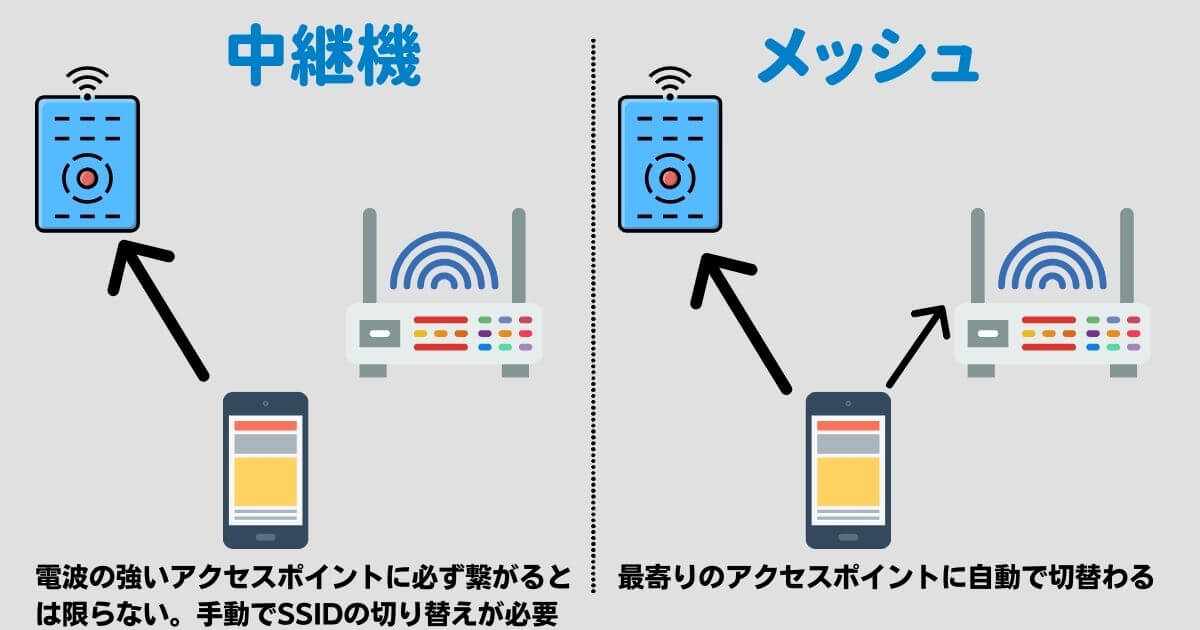
ここでは「WiFi中継機」と「メッシュWiFi」の違いについて説明します。
WiFi中継機
中継機のSSID(接続先)が、親機のSSID(接続先)と違うものになる製品は多いです。
2階に中継機を設置して、2階でスマホを使っていても、電波の弱い1階の親機WiFiに接続することもあります。
中継機を設置してもWiFiの速度が遅いと感じたら、中継機のSSID(接続先)に切り替えるといった手間や、切り替える際にWiFiから一瞬切断されるといったデメリットがあります。
メッシュWiFi
メッシュは言葉の通り「網目状」にネットワークを構築することで、広範範囲にWiFi電波を広げられる仕組みです。
親機と同一のSSIDを使うことで、最寄りのアクセスポイントに自動で切替わるので、端末側でのSSID切り替えの手間なく、高速通信が利用できるようになります。

TP-Linkは「OneMesh」という独自のメッシュネットワークを構築すことができます。RE330はOneMesh対応製品です。
注意ポイント
OneMeshを利用するためには、OneMesh(メッシュWiFi)に対応の親機(WIFiルーター)と子機(中継機)を設置する必要があります。
OneMeshの詳細は、こちら(https://www.tp-link.com/jp/onemesh/)から確認できます。
一方で、バッファローにもWi-Fi EasyMeshというメッシュネットワークの仕組みがあります。
ただし「WEX-1166DHPS/N」はWi-Fi EasyMesh対応製品ではありません。
「BUFFALO WEX-1166DHPS/N」と「TP-Link RE330」の初期設定から操作性の比較
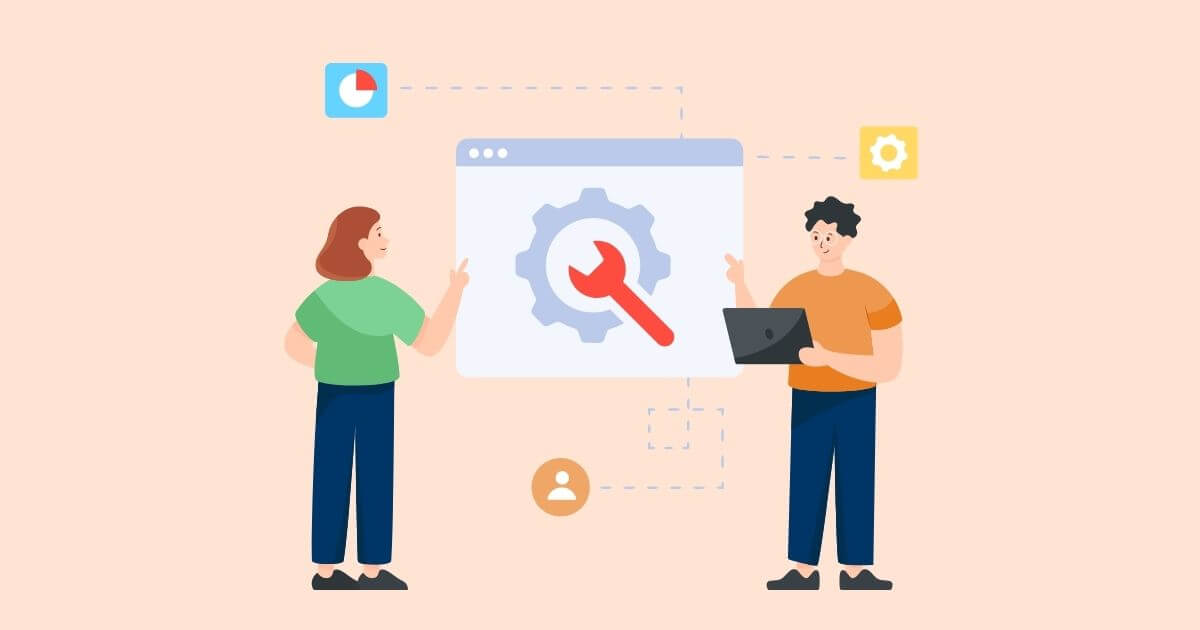
「WEX-1166DHPS/N」と「RE330」の初期設定法や設置状態など、中継機を使う際に気になる点を比較しました。
初期設定方法について
バッファロー「WEX-1166DHPS/N」とTP-Link「RE330」とも初期設定は5分程度で完了しました。
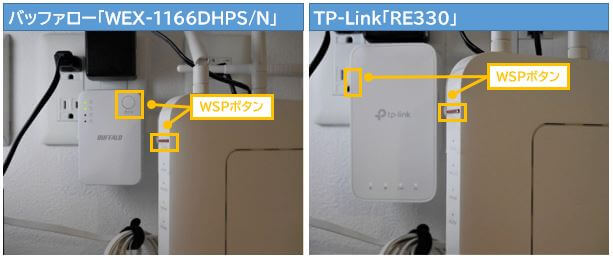
親機のWiFiルーターの「WPSボタン」と、中継機の「WPSボタン」を押して数分待てば初期設定は完了です。
TP-Link「RE330」の初期設定ガイドでは、アプリを使った初期設定方法が紹介されています。

TP-Link Tetherを使った初期設定について
TP-Link Tether(アプリ)を端末にインストールする必要があります。
初期設定は画面の説明に沿って、進めていくだけです。アプリでも簡単に初期設定ができます。
ただし、はじめて「TP-Link Tether」アプリを使う場合は、メールアドレスとパスワードを入力して、「TP-Link ID」の登録が必要です。
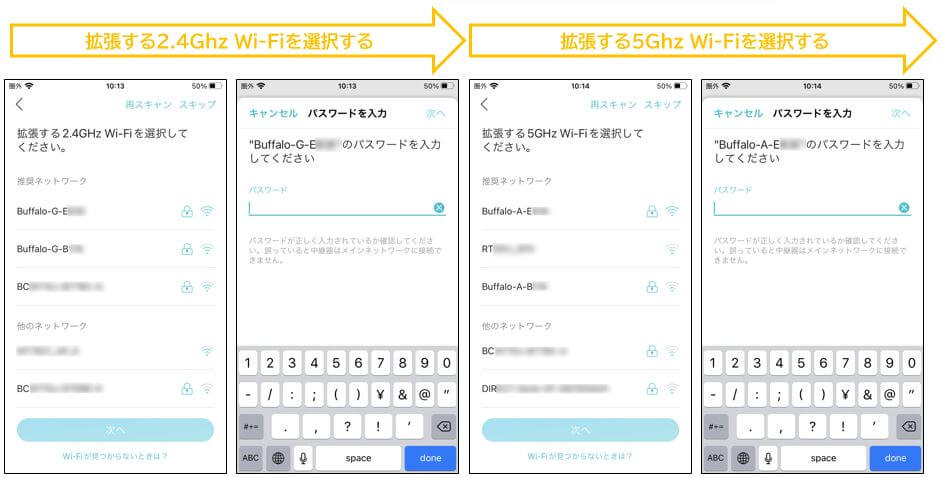
拡張する2.4Ghz Wi-FiのSSIDを選択し、パスワードを登録します。次に、拡張する5Ghz Wi-FiのSSIDを選択し、パスワードを登録します。
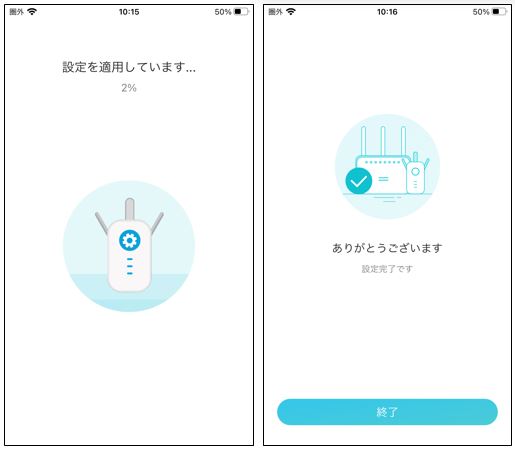
最後に設定の適用が完了するまで少し待てば、設定が完了します。

サイズと設置方法について

バッファロー「WEX-1166DHPS/N」とTP-Link「RE330」は、どちらもコンセントに直接挿入して使用するタイプです。

一番下の差込口にプラグを差し込めば、上の差込口を機器が塞ぐことはありません。

TP-Link「RE330」の方が縦幅が大きいです。コンセントに差し込んで使うので、両者を比較してもサイズに不満はありません。
サイズ差
| 製品 | 幅x高さx奥行 |
| バッファロー「WEX-1166DHPS/N」 | 6.5x9.5x4.0cm |
| TP-Link「RE330」 | 6.9x12.4x3.5cm |
横幅、奥行きについては、サイズ差を感じることはありませんでした。

左側面の違い
- バッファロー「WEX-1166DHPS/N」は電源ボタンが搭載されています。(TP-Link「RE330」には、電源ボタンがありません。)
- TP-Link「RE330」は初期設定の際に使う「WPS」ボタンと「リセット」ボタンがあります。
バッファロー「WEX-1166DHPS/N」はコンセントから外す前には、電源ボタンを押して電源を落としましょう。
TP-Link「RE330」の「リセット」ボタンを1秒ほど長押しすると、設定がリセットされます。

右側面の違い
- バッファロー「WEX-1166DHPS/N」は、「リセット」ボタンと「AUTO/5 GHz」スイッチが搭載されています。
- TP-Link「RE330」は、有線LANポートがあります。
バッファロー「WEX-1166DHPS/N」には、「AUTO/5 GHz」スイッチが搭載されていますよ。
5GHzにスイッチを設定すると、親機のWiFiルーターと中継機を5GHzで接続します。
一方でAUTOスイッチに設定しておくと、2.4GHzもしくは5GHzで親機と中継機とを無線接続します。

メモ
私の自宅で使っている親機は「5GHz」に対応しています。「WEX-1166DHPS/N」のスイッチを5GHzに切り替えても、親機と中継機を「5GHz」で接続することができませんでした。
(上の図の通りです。)
TP-Link「RE330」は、正面右側面に有線LANポートが搭載させています。

無線機能を持っていないデスクトップPCでも、中継機のLANポートを利用してネットワークに接続できます。
中継機を正面から見て右側に有線接続する端末があれば、LANケーブルと接続しやすいですね。

下側面の違い
- バッファロー「WEX-1166DHPS/N」には、有線LANポートが搭載されています。
- TP-Link「RE330」は、なにもありません。
バッファロー「WEX-1166DHPS/N」は下側面に有線LANポートがあります。

中継機の下側面に有線LANポートがあるので、中継機の左右どちらに有線接続する端末を置いても、LANケーブルで接続しやすいですね。
管理アプリについて
バッファロー、TP-Linkとも無線端末の設定画面の操作や、接続している端末を確認できるアプリがあります。
アプリ
- バッファロー:StationRadar
- TP-Link:TP-Link Tether
バッファロー「StationRadar」
中継機の設置場所は、親機のWiFiルーターから遠すぎても・近すぎても家全体に電波が届かなくなります。
バッファローのStationRadarでは、中継機が適切な場所に設置されているかを確認することができます。
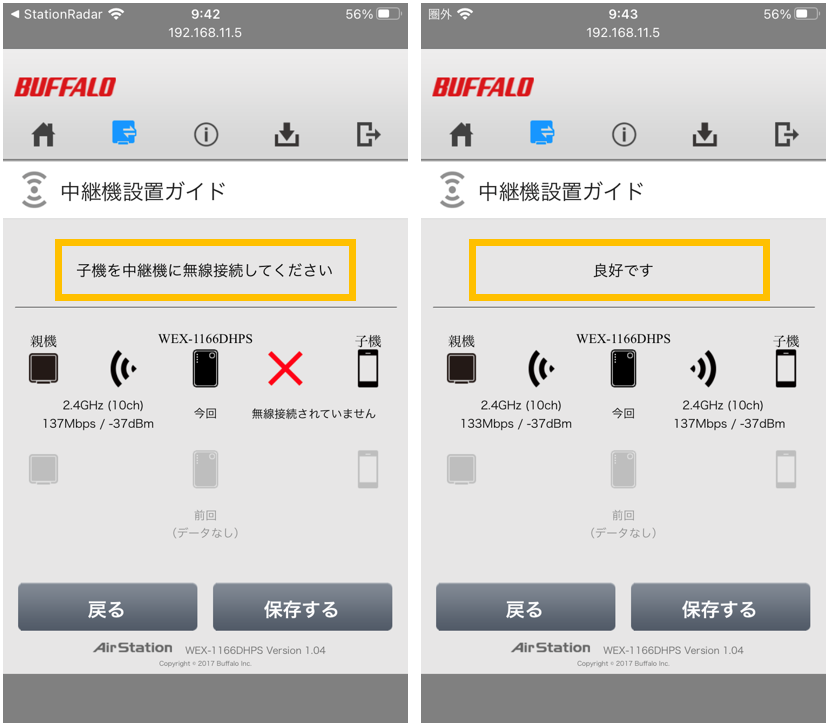
StationRadarのインストールはこちらから可能です。
TP-Link「TP-Link Tether」
TP-Link Tetherは初期設定や、TP-Linkの中継機に接続している端末を確認することができます。
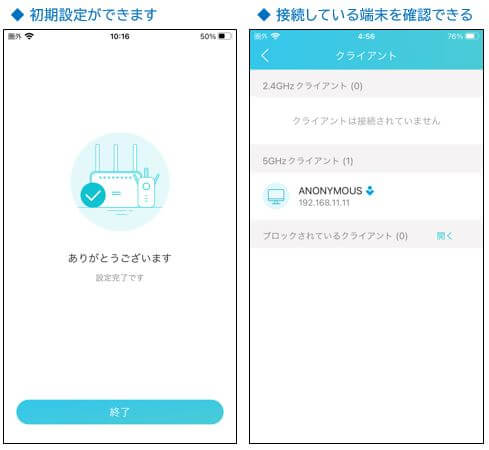

「BUFFALO WEX-1166DHPS/N」と「TP-Link RE330」の通信速度の実測比較
2階の一部の部屋でWiFiが安定しない場所がありました。
1階にバッファローのルーター(親機)を設置しています。
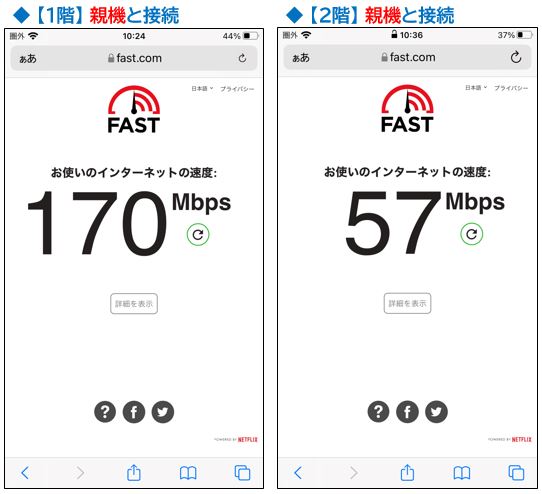
1階と2階(一部の部屋)では速度差がありますね。
バッファロー「WEX-1166DHPS/N」の通信速度の実測
バッファロー「WEX-1166DHPS/N」の検証です。
2階の部屋で、バッファロー「WEX-1166DHPS/N」(中継機)のSSIDに接続して速度を測りました。
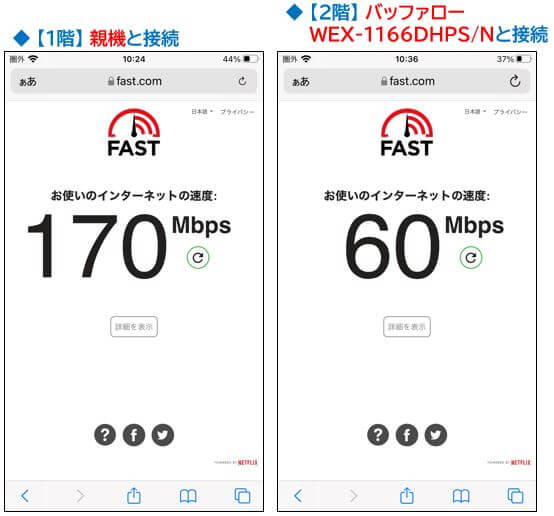
バッファロー「WEX-1166DHPS/N」に接続しても、2階の部屋では通信速度が変わりませんでした。
TP-Link「RE330」の通信速度の実測
TP-Link「RE330」の検証です。
2階の部屋で、TP-Link「RE330」(中継機)のSSIDに接続して速度を測りました。
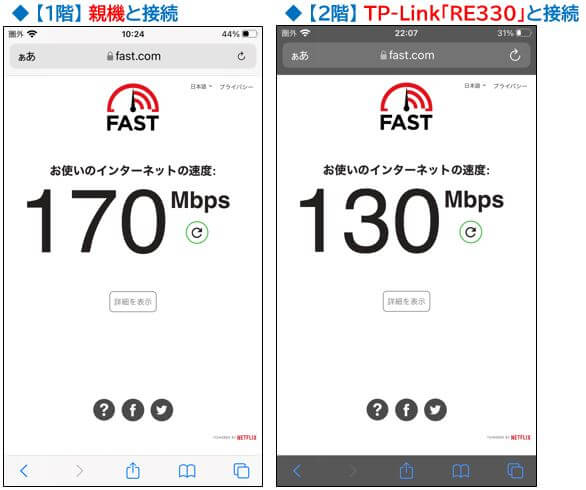
TP-Link「RE330」(中継機)のSSIDに接続したところ、2階でも快適にWiFiに接続できるようになりました。
BUFFALO「WEX-1166DHPS/N」
TP-Link「RE330」
「BUFFALO WEX-1166DHPS/N」と「TP-Link RE330」のメリット・デメリット
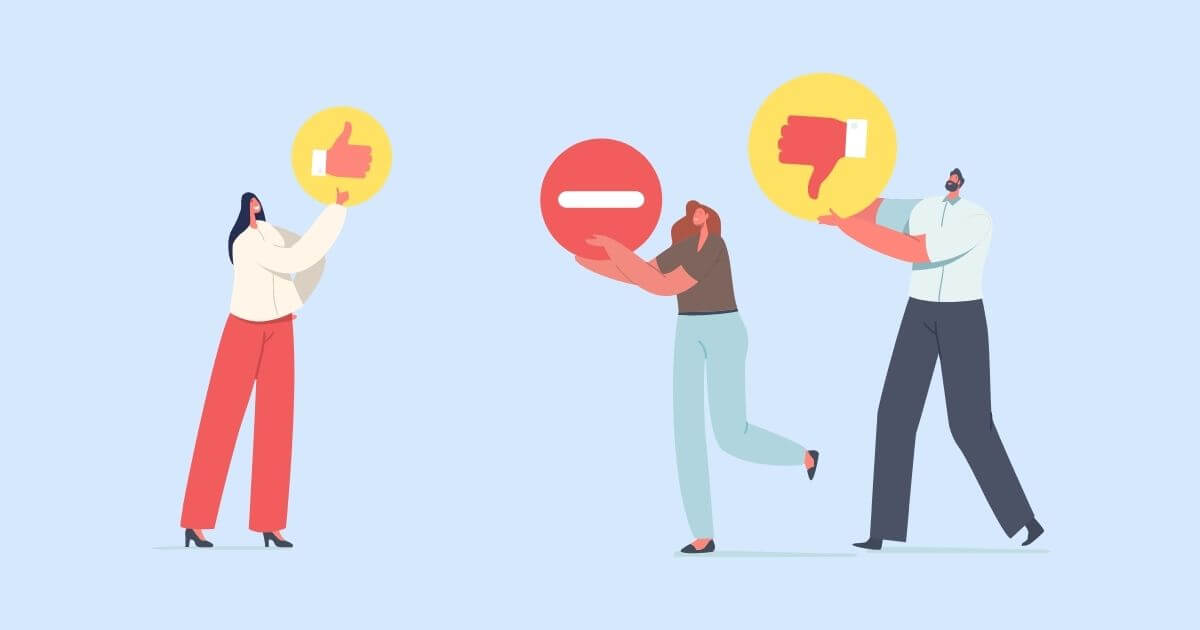
「WEX-1166DHPS/N」と「RE330」のメリット・デメリットを比較します。
メリットについて
バッファロー「WEX-1166DHPS/N」、TP-Link「RE330」のメリットです。
バッファロー「WEX-1166DHPS/N」
- WPSボタンが搭載されているので、初期設定が簡単です。
- アプリ「StationRadar」を使って簡単に、適切な設置場所を確認できます。
TP-Link「RE330」
- メッシュWi-Fi対応なので、SSIDの切り替えを意識せずに快適にネットワークを利用できる。(OneMesh対応製品の場合)
- WPSボタンの他に「TP-Link Tether」というアプリで簡単に初期設定を行える。
- バッファロー「WEX-1166DHPS/N」より安価である。
バッファロー「WEX-1166DHPS/N」、TP-Link「RE330」とも初期設定は簡単にできました。5分くらいで完了しますよ。
デメリットについて
私の自宅では、バッファロー「WEX-1166DHPS/N」に接続しても速度はでませんでした。
親機との相性もあるかもしれませんが。
TP-Link「RE330」のデメリットを強いて言うならこちらです。
- メッシュWi-Fiを構築するのに、OneMesh対応のWiFiルーターが必要であること。
- 中継機のサイズが若干大きいと感じること。
3,000円程度と安価なことを考えると、これらのデメリットは特に気になりません。
はじめてTP-Linkの製品を使用しましたが、コスパの高さには驚きました。
実際に使ってみて、TP-Link「RE330」をオススメします。
BUFFALO「WEX-1166DHPS/N」
TP-Link「RE330」
最後に
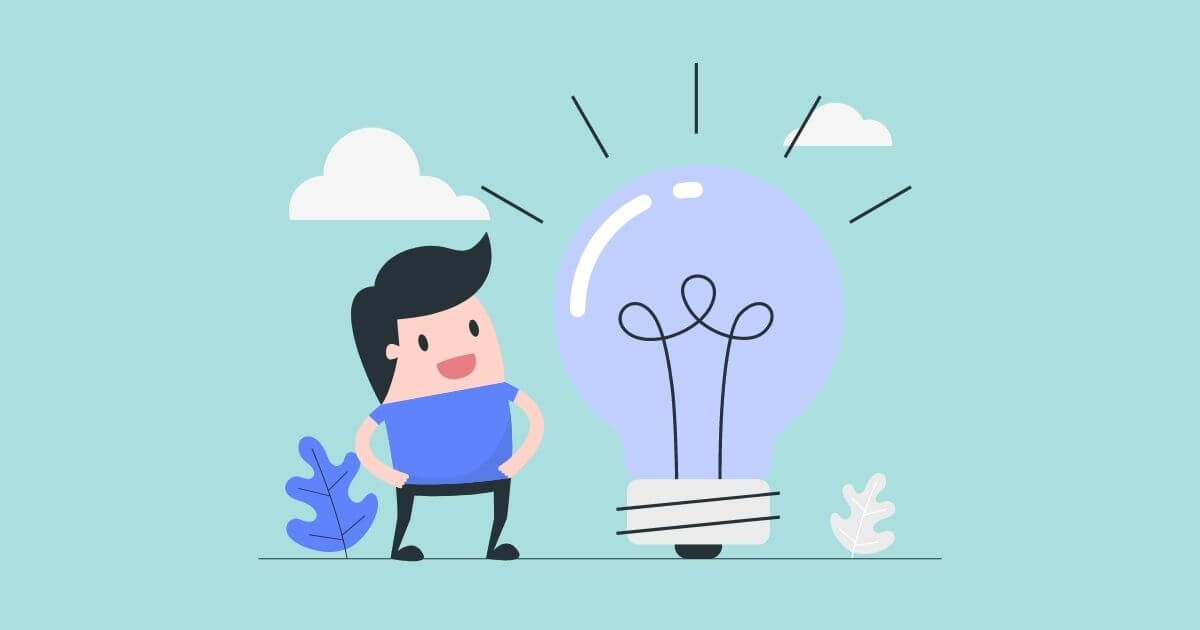
「BUFFALO」と「TP-Link」の安価で人気な中継機「WEX-1166DHPS/N」と「RE330」を使ってみました。
TP-Linkの製品をはじめて使いましたが、コスパの高さには驚きでした。
「WEX-1166DHPS/N」と「RE330」とも初期設定は、どちらも簡単です。
製品表示上の準拠規格、データ転送速度(理論値)に差はありませんが、自宅で使ってみてTP-Link「RE330」はWiFi電波が不安だった2階の部屋でも、十分な速度を出すことができました。
OneMesh対応のWiFiルーターを購入して、メッシュWiFi(OneMesh)を構築したいと思います。








